excel工作簿位置进行移动的操作流程
时间:2022-10-26 13:35
大家或许不知道excel工作簿位置进行移动的操作,今天就讲解excel工作簿位置进行移动的操作方法哦,希望能够帮助到大家呢。
excel工作簿位置进行移动的操作流程

1、打开工作薄素材2,将其中的工作表Sheet1移动或复制到工作薄Excel的最右侧,将Sheet1重命名为”员工个人情况统计“,并将其工作表标签颜色设为标准颜色。
2、打开工作表素材,鼠标右键,单击”移动或复制“
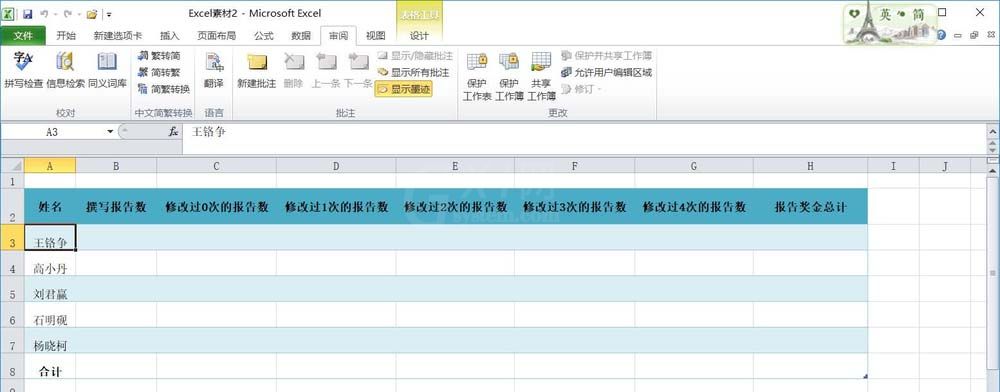
3、在弹出框中,选择工作薄Excel表,选择移动到最后,单击确定
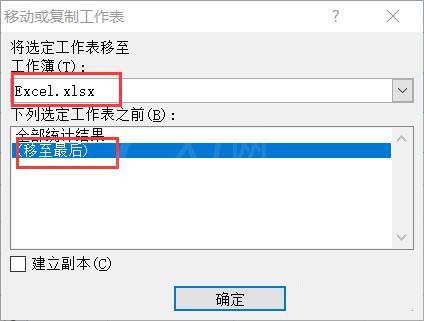
4、单击Sheet1标签,鼠标右键,单击”重命名“
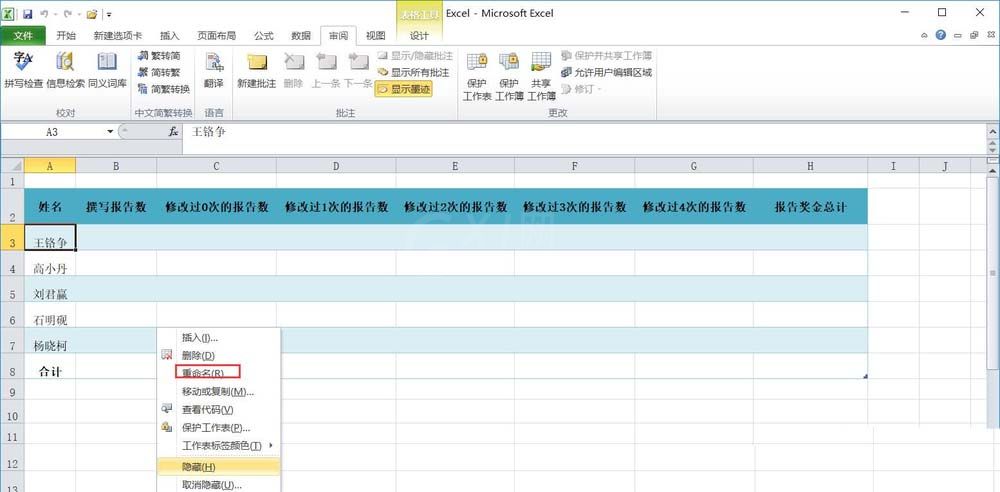
5、将标签名称修改为”员工个人情况统计“
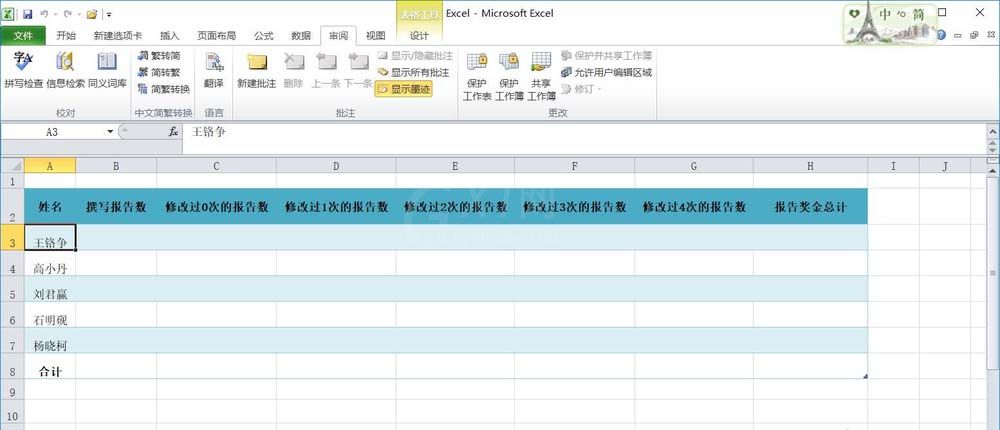
6、鼠标右键,单击”工作表标签颜色“,选择标准色”紫色“
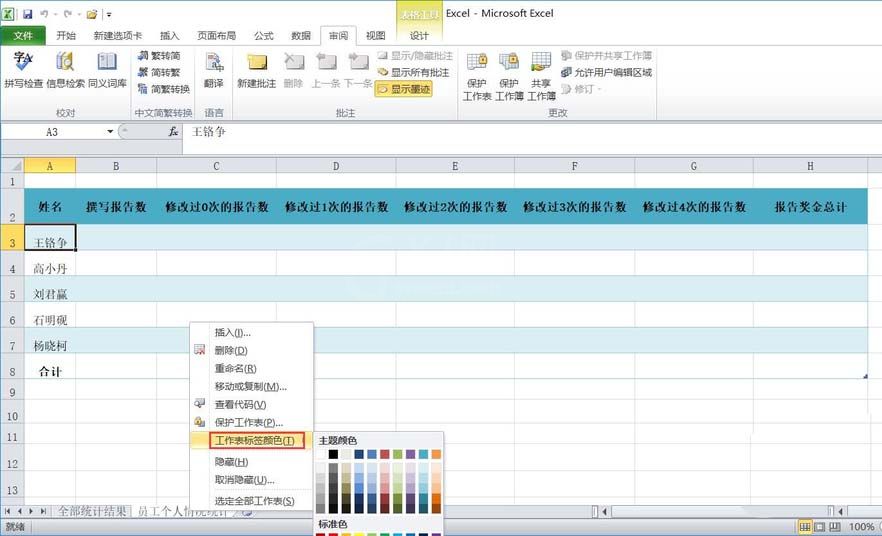
7、完成.
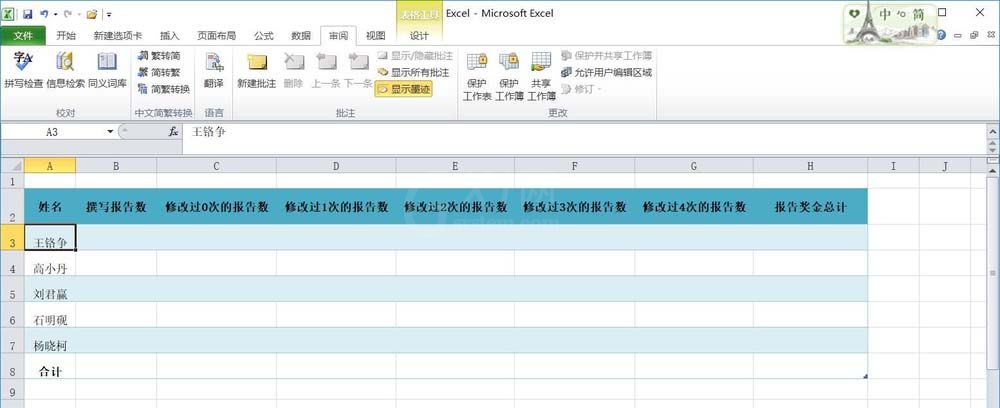
各位小伙伴们,看完上面的精彩内容,都清楚excel工作簿位置进行移动的操作流程了吧!



























